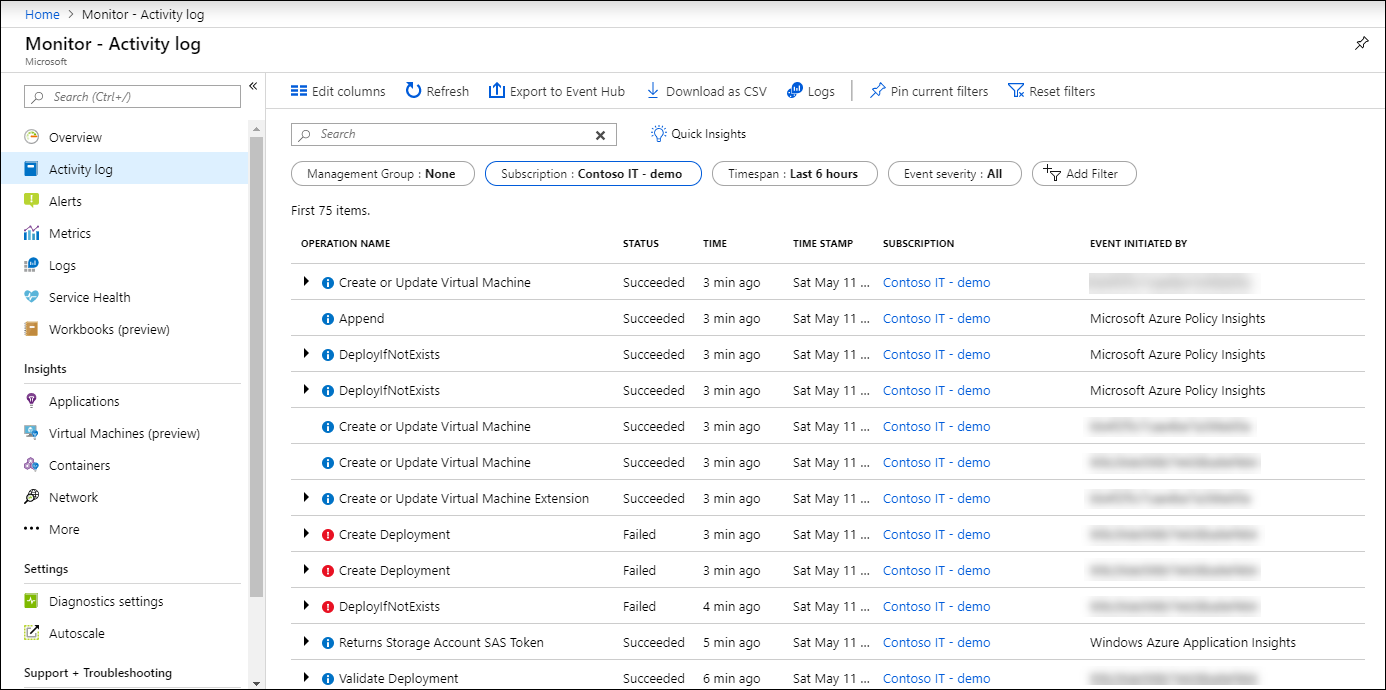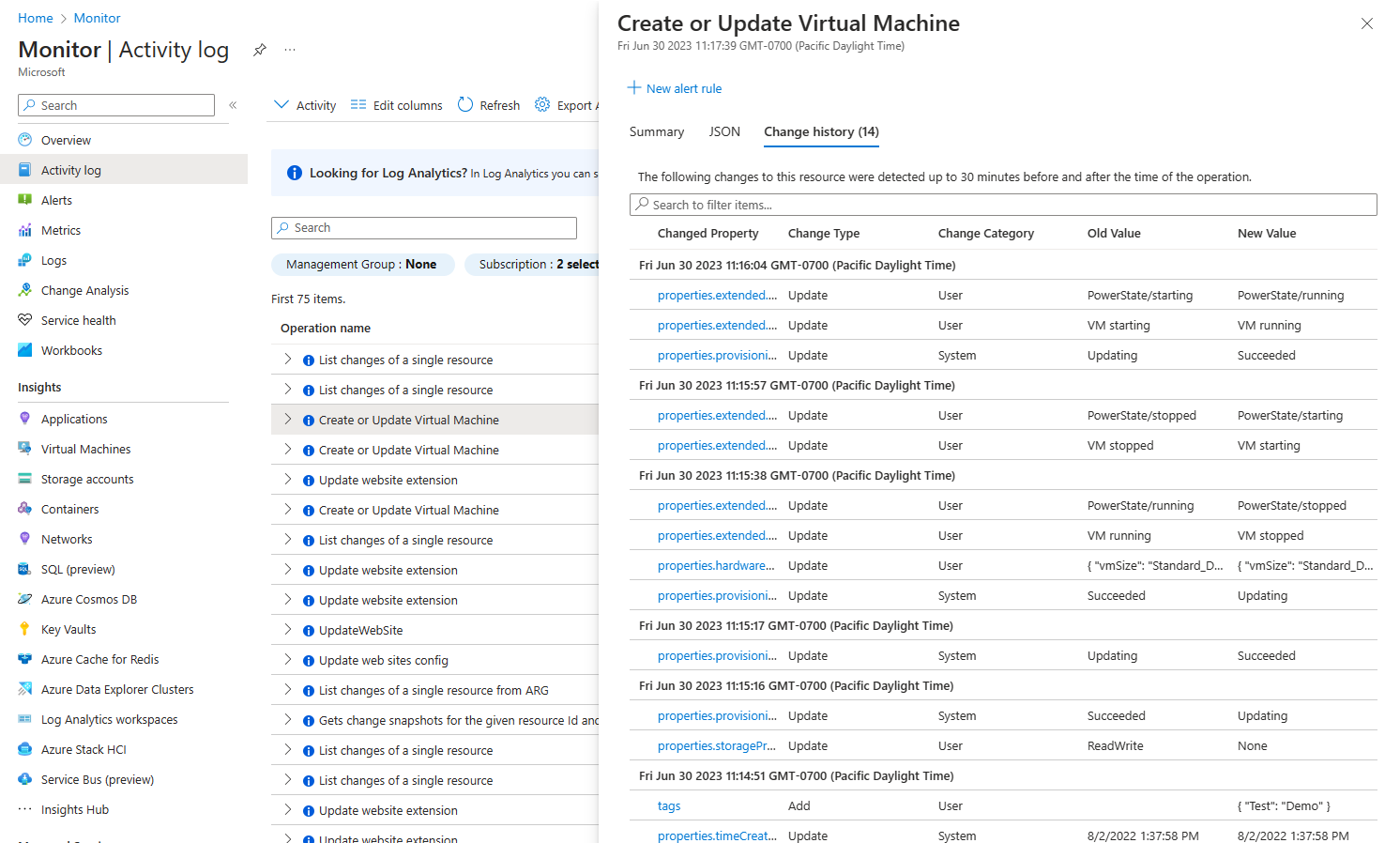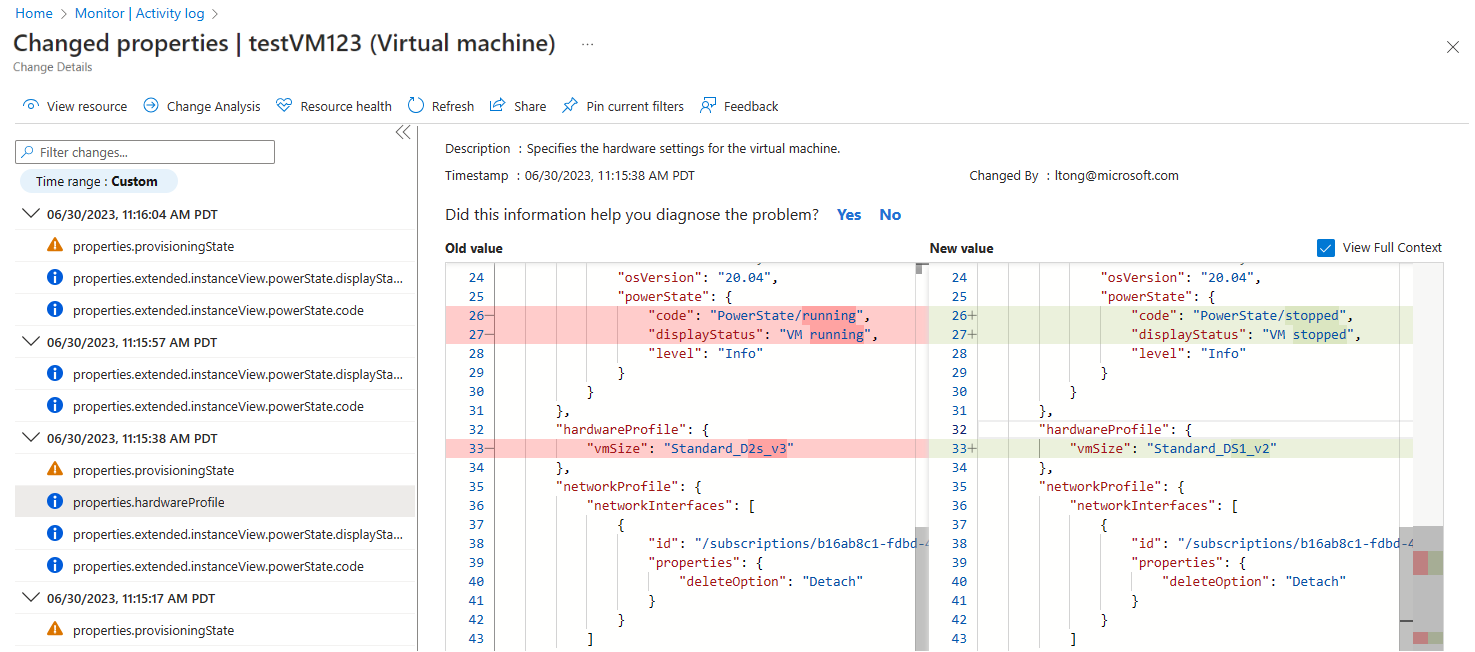Catatan
Akses ke halaman ini memerlukan otorisasi. Anda dapat mencoba masuk atau mengubah direktori.
Akses ke halaman ini memerlukan otorisasi. Anda dapat mencoba mengubah direktori.
Catatan aktivitas Azure Monitor adalah log platform yang memberikan wawasan pada peristiwa di tingkat langganan. Log aktivitas mencakup informasi seperti ketika sumber daya dimodifikasi atau komputer virtual dimulai. Artikel ini menyediakan informasi tentang cara melihat log aktivitas dan mengirimkannya ke tujuan yang berbeda.
Menampilkan log aktivitas
Anda dapat mengakses log aktivitas dari sebagian besar menu di portal Microsoft Azure. Menu tempat Anda membukanya menentukan filter awalnya. Jika Anda membukanya dari menu Monitor, satu-satunya filter ada pada langganan. Jika Anda membukanya dari menu sumber daya, filter diatur ke sumber daya tersebut. Anda selalu bisa mengubah filter untuk melihat semua entri lainnya. Pilih Tambahkan Filter untuk menambahkan properti tambahan ke filter tersebut.
Untuk deskripsi kategori log aktivitas, lihat Skema peristiwa log aktivitas Azure.
Mengunduh log aktivitas
Pilih Unduh sebagai CSV untuk mengunduh kejadian-kejadian dalam tampilan saat ini.
Melihat riwayat perubahan
Untuk beberapa kejadian, Anda dapat melihat riwayat perubahan, yang menampilkan perubahan yang terjadi selama waktu kejadian tersebut. Pilih peristiwa dari log aktivitas yang ingin Anda lihat lebih dalam. Pilih tab Ubah riwayat untuk melihat perubahan apa pun pada sumber daya hingga 30 menit sebelum dan sesudah waktu operasi.
Jika ada perubahan yang terkait dengan peristiwa, Anda akan melihat daftar perubahan yang dapat dipilih. Memilih perubahan akan membuka halaman Ubah riwayat . Halaman ini menampilkan perubahan pada sumber daya. Dalam contoh berikut, Anda dapat melihat bahwa VM mengubah ukuran. Halaman menampilkan ukuran VM sebelum perubahan dan setelah perubahan. Untuk mempelajari selengkapnya tentang riwayat perubahan, lihat Mendapatkan perubahan sumber daya.
Jangka waktu retensi
Peristiwa log aktivitas disimpan di Azure selama 90 hari lalu dihapus. Selama waktu ini, tidak ada biaya untuk entri terlepas dari jumlah. Untuk fungsionalitas lainnya, seperti retensi yang lebih lama, buat pengaturan diagnostik dan rutekan entri ke lokasi lain berdasarkan kebutuhan Anda. Lihat kriteria di bagian sebelumnya.
Wawasan catatan aktivitas
Wawasan log aktivitas memberi Anda sekumpulan dasbor yang memantau perubahan pada sumber daya dan grup sumber daya dalam langganan. Dasbor juga menyajikan data tentang pengguna atau layanan mana yang melakukan aktivitas dalam langganan dan status aktivitas. Artikel ini menjelaskan cara onboarding dan melihat wawasan log aktivitas di portal Microsoft Azure.
Wawasan log aktivitas adalah buku kerja Log Analytics yang dikurasi dengan dasbor yang memvisualisasikan data dalam tabel AzureActivity. Misalnya, data mungkin menyertakan administrator mana yang menghapus, memperbarui, atau membuat sumber daya dan apakah aktivitas gagal atau berhasil.
Azure Monitor menyimpan semua log aktivitas yang Anda kirim ke ruang kerja Analitik Log dalam tabel yang disebut AzureActivity. Sebelum menggunakan wawasan log aktivitas, Anda harus mengaktifkan pengiriman log ke ruang kerja Analitik Log Anda.
Lihat wawasan log aktivitas grup sumber daya atau tingkat langganan
Untuk melihat wawasan log aktivitas pada tingkat grup sumber daya atau langganan:
Di portal Azure, pilih Monitor>Buku Kerja.
Di bagian Wawasan , pilih Log Aktivitas Insights.
Di bagian atas halaman Wawasan Log Aktivitas, pilih:
- Satu atau beberapa langganan dari menu dropdown Langganan .
- Sumber daya dan grup sumber daya dari menu dropdown CurrentResource .
- Rentang waktu untuk melihat data dari menu dropdown TimeRange .
Lihat wawasan tentang log aktivitas pada tingkat sumber daya
Nota
Wawasan log aktivitas saat ini tidak mendukung sumber daya Application Insights.
Untuk melihat wawasan log aktivitas di tingkat sumber daya:
Di portal Microsoft Azure, buka sumber daya Anda dan pilih Buku Kerja.
Di bagian Insight Catatan Aktivitas, pilih Insight Catatan Aktivitas.
Di bagian atas halaman Insight Log Aktivitas , pilih rentang waktu untuk melihat data dari menu dropdown TimeRange :
Entri Log Aktivitas Azure memperlihatkan jumlah rekaman log aktivitas di setiap kategori log aktivitas.
Log Aktivitas menurut Status menunjukkan jumlah rekaman log aktivitas di setiap status.
Di tingkat grup langganan dan sumber daya, Log Aktivitas menurut Sumber Daya dan Log Aktivitas oleh Penyedia Sumber Daya menunjukkan jumlah rekaman log aktivitas untuk setiap penyedia sumber daya dan sumber daya.
Langkah selanjutnya
Pelajari selengkapnya tentang: